Windows 8.1의 PC 설정에서 Windows Update를 사용하는 방법
Windows 8.1에는 두 가지 Windows 업데이트(Windows Update) 도구가 있습니다. 하나는 바탕 화면 ( (Desktop)Windows 7 이후 변경되지 않음 )에서 사용 가능하고 다른 하나는 터치 장치 사용자에게 최적화된 PC 설정 입니다. (PC Settings)PC 설정(PC Settings) 버전을 사용할 때 사용 가능한 업데이트에 대한 정보를 보고, 새 업데이트를 수동으로 확인하고, 사용 가능한 업데이트를 설치하고, 업데이트 기록을 보고, Windows 8.1 에서 업데이트를 설치하는 방법을 선택할 수 있습니다 . 작동 방식은 다음과 같습니다.
PC 설정(PC Settings) 에서 Windows 업데이트(Access Windows Update) 에 액세스하는 방법
먼저 PC 설정(PC Settings) 을 엽니다 . 방법을 모르는 경우 이 튜토리얼을 읽으십시오: PC 설정에 액세스 하는 (Access PC Settings)6(Six) 가지 방법 .
PC 설정(PC Settings) 창이 열리면 업데이트 및 복구(Update and recovery) 섹션 을 클릭하거나 누릅니다 .
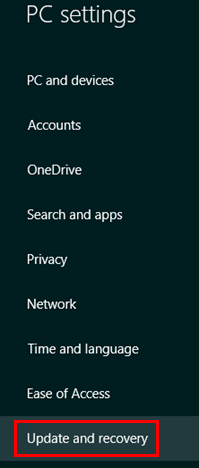
그런 다음 Windows 업데이트(Windows Update) 를 누릅니다 .

자동(Automatic) 업데이트가 켜져 있을 때 Windows 업데이트(Windows Update) 를 사용하는 방법
Windows 8.1 장치의 초기 구성 중에 Microsoft 의 권장 사항 을 따랐다면 자동 업데이트가 활성화됩니다. 이는 보안상의 이유로 모범 사례이며 중요한 패치 및 제품 업그레이드를 적시에 설치하지만 PC 설정(PC Settings) 업데이트 인터페이스에서 수행할 수 있는 작업도 제한합니다. 자동 업데이트가 활성화된 경우 "업데이트를 자동으로 설치하도록 설정되었습니다"("You're set to automatically install updates") 라는 사실을 알리는 메시지가 표시 됩니다 .
현재 설치가 예약된 업데이트가 있는 경우 이를 나타내는 메시지가 표시(message indicating) 됩니다.
자세한 내용을 보려면 세부 정보 보기(View details) 를 클릭 하세요 .

세부 정보 보기(View details) 창 에서 설치(Install) 를 눌러 수동으로 강제 설치할 수 있습니다 .

업데이트가 현재 설치를 위해 예약되어 있는지 여부 에 관계없이 지금 (Whether)확인(Check now) 을 눌러 업데이트를 확인할 수 있는 옵션이 있습니다 .
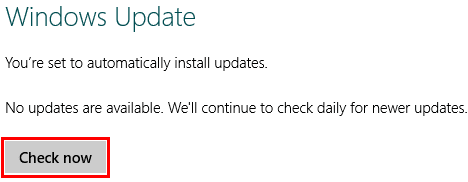
업데이트가 발견되면 PC 설정(PC Settings) 에서 미리 예약한 일정에 따라 업데이트를 설치한다고 정중하게 알려드립니다.
자동 업데이트를 설정 하지 않고 Windows 업데이트(Windows Update Without Automatic Updates) 를 사용하는 방법
업데이트가 구성되지 않은 경우 "업데이트 설치 방법 선택" ("Choose how updates get installed")을 클릭하거나 탭(click or tap) 합니다 .
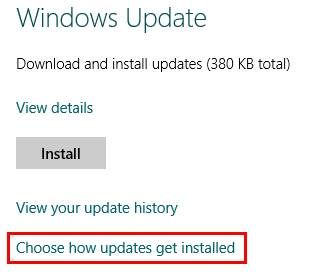
여기에서 업데이트를 자동으로 확인하도록 선택할 수 있습니다. 또한 자동으로 다운로드하여 설치하거나 자동으로 다운로드하여 설치할 시기를 선택할 수 있습니다.
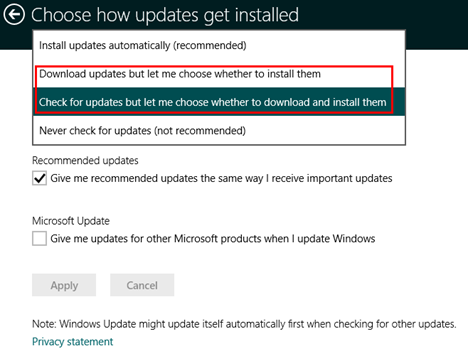
무엇을 선택하든 설치를 눌러 모든 중요한 업데이트를 설치할 수 있습니다(Install) . 설치할 업데이트를 선택하고 선택하려면 세부 정보 보기(View details) 를 클릭 하여 자세한 내용을 확인하십시오.

사용 가능한 모든 업데이트가 이제 표시됩니다. 각각의 이름을 볼 수 있습니다. 업데이트에 대한 설명을 보려면 해당 이름 근처에 있는 세부 정보(Details) 링크 를 클릭하거나 누릅니다 .

결론
자동 업데이트를 사용하도록 설정한 경우 PC 설정(PC Settings) 의 Windows 업데이트(Windows Update) 도구를 반드시 사용해야 하는 것은 아닙니다. 결국, 그것이 자동 업데이트의 요점입니다. 그것은 단지 발생하며 그것에 대해 생각할 필요가 없습니다. 그러나 업데이트를 직접 제어하거나 자동 업데이트가 제대로 작동하는지 확인하려는 경우 빠르게 완료하는 좋은 방법입니다. Windows 8.1 에서 업데이트를 어떻게 관리 합니까? 이 주제와 관련하여 문제가 발생했거나 이에 대한 다른 아이디어가 있는 경우 아래에 의견을 남겨주세요.
Related posts
Windows 7 및 Windows 8.1에서 Windows 업데이트가 작동하는 방식 구성
Windows 11 업데이트를 제거하는 5 가지 방법
Windows 10 Update Assistant : May 2021 Update today로 업그레이드!
Windows 10 업데이트의 대역폭 제한을 변경하는 방법
May 2021 Update 같은 Windows 10 업데이트를 일시 정지하는 방법
Windows 10 업데이트에 대한 전체 가이드
어떻게 Networking와 안전 Mode에 Windows 10 시작
Windows 10 2019년 11월 업데이트의 새로운 기능은 무엇입니까?
웹캠, 마이크 및 기타 장치를 사용할 수 있는 Windows 8.1 앱 설정
Windows 8.1에서 Bing으로 검색을 사용자 지정하거나 비활성화하는 방법
Windows에서 5 단계로 드라이버를 제거하는 방법
Windows 10 Creators Update란 무엇이며 왜 설치해야 합니까?
설치 및 숨겨진 Windows 업데이트를 관리하는 방법
Windows 10(및 Windows 8.1)에서 작업 관리자가 흔들리는 10가지 이유
Windows 10 Mobile에서 Windows Phone 8.1로 스마트폰을 롤백하는 방법
Windows에서 환경 변수를 편집, 지우기 및 삭제하는 방법
Windows 10 업데이트 일정을 설정하고 PC를 다시 시작할 때
Windows 8 및 Windows 8.1에서 VPN 또는 PPPOE 연결을 삭제하는 방법
Windows 내가 가지고있는 것을 말하는 법 (11 가지 방법)
Windows 11을 다운 그레이드하고 Windows 10로 롤백하는 방법
